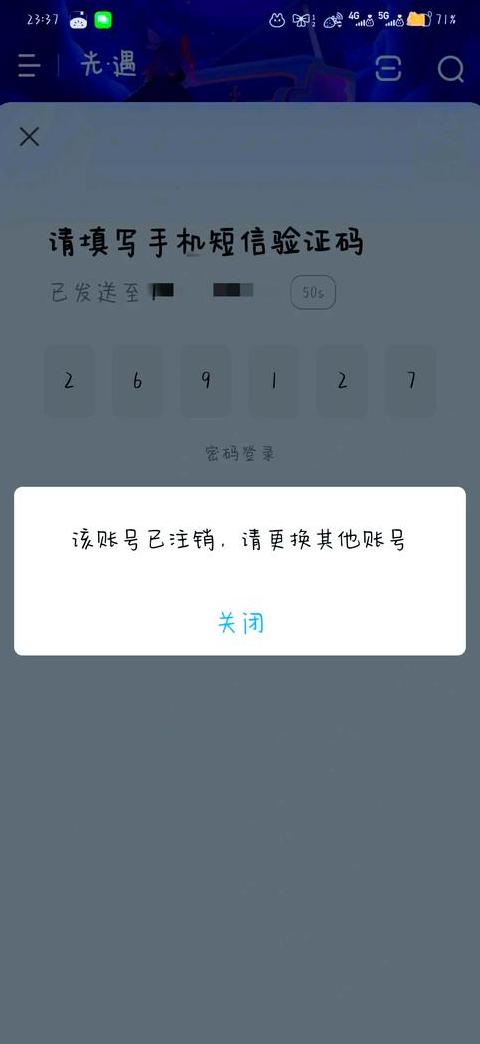联想笔记本电脑进入bios按什么键
进入联想笔记本电脑BIOS的常规操作是按下F2 键,某些型号可能需要同时按下Fn+F2 另外,也可以使用F1 键、Novo键或在系统内进行操作。以下是详细步骤:
使用F2 或Fn+F2 :在启动或重启过程中,屏幕显示联想标志时,迅速连续按F2 键即可进入BIOS。
部分设备可能需要同时按下Fn+F2 组合。
使用F1 键:该方法适用于ThinkPad和一些商用机型,操作步骤与F2 键相同,即在出现联想标志时,快速连续按F1 键。
使用Novo键:需在设备完全关闭的情况下进行,按下机身的Novo键(若为小孔,请用牙签等工具轻压),随后在出现的菜单中选取“BIOSSetup”。
通过系统内操作:在Windows系统中,依次点击“设置”→“更新和安全”→“恢复”→“高级启动”→“立即重启”,重启后选择“疑难解答”→“UEFI固件设置”→“重启”以进入BIOS。
完成设置后,按F1 0键保存并退出BIOS。
不同型号可能有所不同,启动时屏幕边缘会显示按键提示,请留意。
联想电脑bios设置快速启动模式
启动联想电脑,在看到开机画面时按下F2 键,进入BIOS设置界面。然后,用方向键移动光标到"Security"菜单,再选择"Secure Boot"并回车。
接下来,回到"Secure Boot"选项,同样用回车确认,并在弹出的窗口中选择"Disable"并再次回车。
完成这些步骤后,按ESC键回到主界面,将光标移动到"Startup"菜单,选择"UEFI/Legacy Boot"并回车。
在随后出现的窗口中,选择"Legacy Only"并回车。
操作完毕,按F1 0键,在弹出的保存退出窗口中点击"Yes"。
重启电脑,当开机画面出现时,按F1 2 键,就会进入启动选项窗口。
这时你应该能看到USB驱动U盘启动的选项,选择它并回车,即可进入U启动主菜单界面,开始你的操作(前提是已经插入了一个可引导启动的U盘)。